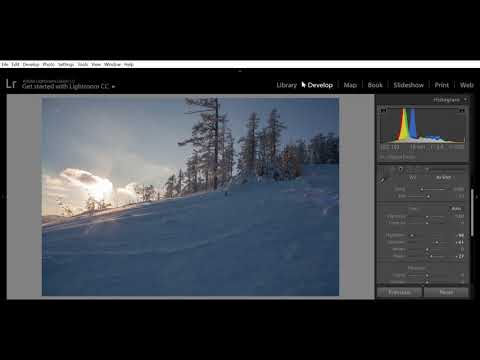Новые профили и Dehaze в Photoshop и Lightroom
Домой Новости Новые профили и Dehaze в Photoshop и Lightroom
Новая функция Dehaze, которая была анонсирована в текущем году теперь доступна не только для Adobe Lightroom, но и в модуле для Photoshop – Adobe Camera RAW. Функция помогает устранить туман и дымка с фотографий. Она позволяет добиться поразительной четкости изображения.
Функция реализована в виде слайдера в обеих программах.
Вот снимок до и после обработки:
Реклама
Интересно то, что слайдер может перемещаться в обоих направлениях от первоначальной позиции. Это означает, что можно не только удалить, но и добавить туман в зависимости от того, какой результат нужен.
Функция основана на физической модели, которая пытается оценить количество света на фотографии, сравнивает его количество по всей площади кадра и выполняет определённые преобразования.
Чтобы иметь доступ к новой функции Dehaze нужно установить последние обновления Lightroom и Camera RAW.
Улучшение поддержки X-Trans в Adobe Camera Raw 9.1
Владельцы камер Fujifilm с датчиками X-Trans будут рады узнать, что Adobe снизил количество артефактов, которые появляются при редактировании снимков. Adobe говорит, что они совместно с Fuji продолжают сотрудничать для улучшения качества изображения.
Также была добавлена поддержка целого ряда камер и объективов. Сделаны исправления ошибок.
Поддержка новых камеры в Camera Raw 9.1
- Fujifilm X-T10
- Nikon 1 J5
- Nikon D810A
- Panasonic DMC-G7
- Pentax K-S2
- Pentax К3 II Предварительная поддержка. Кадры, сделанные со сдвигом сенсора и HDR все еще находятся в стадии разработки.
Профили новых объектив в Camera Raw 9.1
| Байонет | Название объектива |
| Canon | Canon EF 50mm f/1. 8 STM 8 STM |
| Canon | Canon EF 400mm f/4 DO IS II USM |
| Canon | Tokina AT-X 11-20mm f/2.8 PRO DX |
| DJI | PHANTOM 3 FC300S (RAW + JPEG) |
| DJI | PHANTOM 3 FC300X (RAW + JPEG) |
| Leica | Voigtlander VM 15mm f4.5 Super Wide Heliar III Aspherical |
| Nikon | Nikon 1 NIKKOR VR 10-100mm f/4-5.6 |
| Nikon | Nikon 1 NIKKOR VR PD-Zoom 10-100mm f/4.5-5.6 |
| Nikon | Nikon AF NIKKOR 85mm f/1.4D IF |
| Nikon | Tokina AT-X 11-20mm f/2.8 PRO DX |
| Pentax | HD PENTAX-DA 18-50mm f/4-5.6 DC WR RE |
| Pentax | HD PENTAX-DA L 18-50mm f/4-5.6 DC WR RE |
| Pentax | HD PENTAX-D FA 150-450mm f/4.5-5.6ED DC AW |
| Sony Alpha | Sony 16-35mm f/2.8 ZA SSM II |
| Sony Alpha | Sony 24-70mm f/2.8 ZA SSM II |
| Sony Alpha | Sony 70-300mm f/4. 5-5.6 G SSM II 5-5.6 G SSM II |
Исправлены ошибки:
- Сокращение цветового размытия и артефактов при обработке снимков, сделанных на камеры Fujifilm с матрицей X-Trans.
- Флажок «Удалить хроматические аберрации» теперь включен по умолчанию для всех камер Fujifilm.
- Исправлена ошибка, возникающая при чтении некоторых изображений JPEG.
- Исправлена ошибка, когда фильтр Camera Raw неправильно показывает пробные изображения.
- Повышение качества управления цветом при включенном ускорении GPU.
- Улучшение объединения HDR и панорамы.
- Исправлена проблема с объединением панорамы из снимов, сделанных на Leica M9.
- Исправлена ошибка с Panasonic LX100, когда снимки с ISO 100 были слишком яркими и преобретали пурпурный цвет.
- Исправлена ошибка с RAW-файлами Nikon Coolpix P7800 NRW.
Для обновления Camera Raw 9 используйте механизм обновления в Photoshop CS6 и Creative Cloud.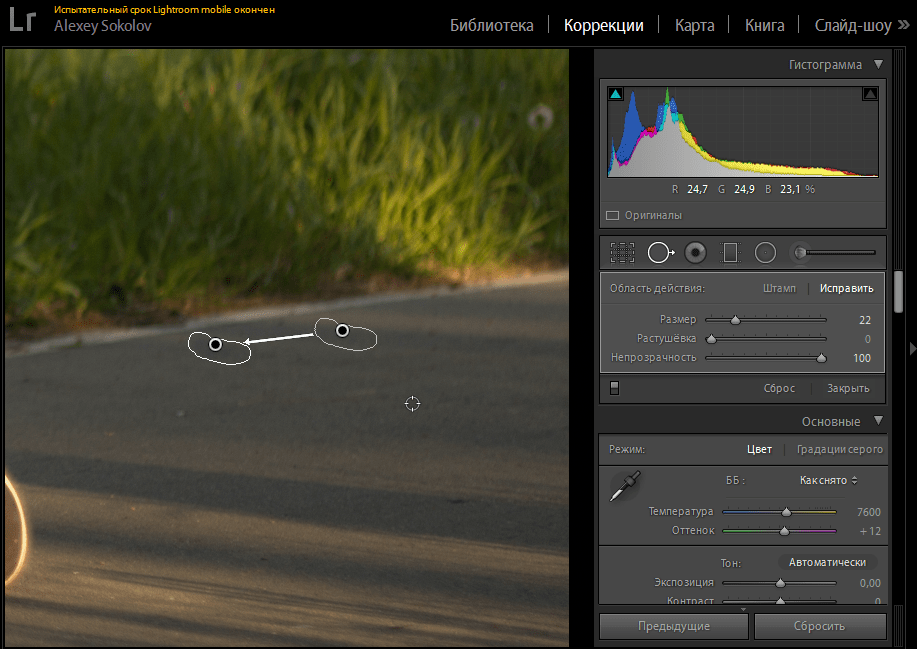
DNG конвертер 9.1: Mac | ПК
Пожалуйста, обратите внимание, если у вас возникли проблемы с обновлением до последней версии ACR через приложения Creative Cloud, установите следующий плагин:
http://helpx.adobe.com/x-productkb/multi/camera-raw-plug-in-installer.html
ИСТОЧНИКpetapixel
Интересное
Мы в телеграм
Обзор инструмента Dehaze в Capture One 21 от Tengyart
Не так давно вышла новая версия C1 — 21. Именно с ней нам предстоит работать в 2021 году. Хотя в программе появилось много новых фишек, интересней всего было столкнуться с Dehaze в Capture One 21 («Устранением дымки») после ACR или Lightroom.
Как хорошо работает Dehaze в Capture One 21?
Устранение дымки или инструмент Dehaze в Capture One 21 отлично проявляет детали, скрытые в дымке, одновременно слабо воздействуя на оттенки фотографии. Проявляя детали, инструмент делает цвета не настолько жёсткими и контрастными, как в ACR или Lightroom. Это будет большим плюсом для пейзажных фотографов.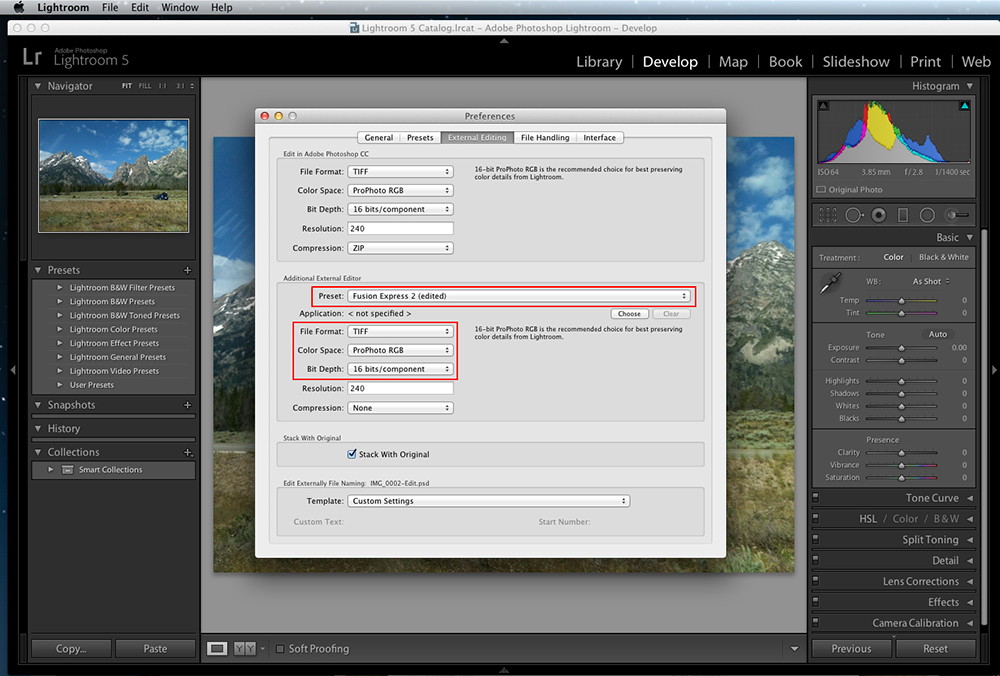
Настройка инструмента «Устранение дымки» (Dehaze)
Dehaze в Capture One 21 настраивается от -100 до 100. По умолчанию значение инструмента «Устранение дымки» находится на 0. Прогоняя ползунок до 100, вы максимально проявляете скрытые за дымкой детали, уменьшая до -100, делаете картинку мягкой и максимально не контрастной.
Инструмент настраивается от -100 до 100Второй пункт, доступный для настройки — тон тени.
Можно выбрать автоматический или ручной тон. При ручной настройке Dehaze в Capture One 21 позволяет выбрать любой оттенок на картинке пипеткой, мгновенно меняя восприятие глубины изображения!
Оттенок можно выбрать как в светлой зоне, резко усилив яркие области, так и тёмные, помешав инструменту "съесть" мелкие детали. Это позволяет гибко настроить изображение и однозначно удобнее, чем Dehaze в ACR\Lightroom.
Как устранение дымки, так и смягчение изображения могут пригодиться фотографам. В первом случае для вытягивания деталей на снимке, во втором — для разглаживания жёстких теней и усиления эффекта воздушной перспективы.
О дополнительной разнице между ACR и Capture One
По сравнению с аналогичным инструментом модуля Adobe Camera Raw, Dehaze в C1 работает в щадящем режиме, не превращая при удалении дымки оттенки в гиперконтрастное месиво. У ACR, в свою очередь, лучше удаляется сохранять светлые области с настройками по умолчанию.
Примеры фото без применения и с применением Dehaze:
Изначальный пейзаж с дымкой и значением 0100% устранения дымкиПосле использования инструмента «Устранение дымки» на снимке выше появилось больше деталей, оттенков, чётче проявилась текстура гор и ветвей. Однако, появилась излишняя «серость», которая ухудшает восприятие картинки.
Для очень энергосберегающих фотографов в некоторых случаях лучше сочетать 2 снимка, конвертированных с помощью и Capture One 21, и ACR. Для снимков без большого количества облаков и тумана, где требуется лишь чуть-чуть проявить детали, удаление дымки в Capture One 21 сработает лучше.
Второй вариант использования инструмента «Устранение дымки» — маскирование областей, на которые не нужно воздействовать.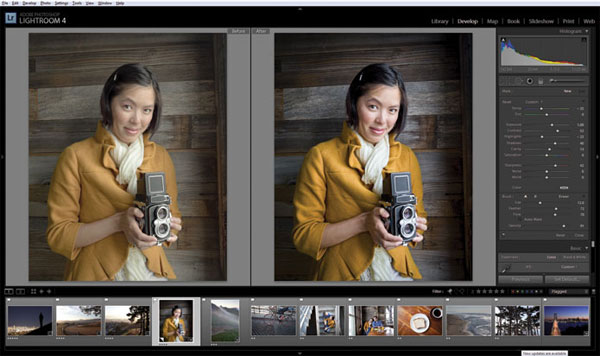 В таком случае все нужные объекты можно вытянуть без каких-либо проблем, одновременно избежав появления искажения оттенков.
В таком случае все нужные объекты можно вытянуть без каких-либо проблем, одновременно избежав появления искажения оттенков.
Третий вариант настройки Dehaze в Capture One 21 - расширить настройки не только за счёт ручного выделения тона тени, но и работать с контрастом, экспозицией, высоким динамическим диапазоном, кривыми и цветовым балансом. Правильно отредактировав изображение, можно устранить любые недостатки инструмента "Устранение дымки".
Кроме того, для теста использовались JPEG, а не RAW. Исходники тянутся лучше, поэтому в большей части случаев искажений оттенков не возникает.
Понравилась статья? Делитесь публикацией с друзьями, пишите комментарии, подписывайтесь на Telegram, Boosty и другие страницы, чтобы первыми видеть всё самое интересное!
Смотрите также:
- Лицензия Unsplash на русском языке
- Осенняя фотосессия на закате
Remove Haze — Фильтр Lightroom Dehaze (+ 6 трюков)
Фильтр Lightroom Dehaze делает то, что подразумевает его название — удаляет или добавляет дымку на изображение.
Таким образом, он особенно удобен для пейзажных фотографов. Однако большинство людей не знают, что этот простой ползунок делает гораздо больше, чем просто удаляет туман или дымку.
Это действительно фантастический эффект, и каждый пользователь Lightroom должен немного знать о нем и, что более важно, когда его использовать.
Давайте взглянем на этот изящный маленький инструмент.
У вас нет Lightroom?
Загрузите Adobe Lightroom
Загрузите последнюю версию Adobe Lightroom, чтобы следовать этому простому руководству.
Начните бесплатную 7-дневную пробную версию сегодня
ПОДРОБНЕЕ
Содержание
Что такое Dehaze в Lightroom?
Проще говоря, фильтр Lightroom Dehaze устраняет дымку, повышая общий контраст фотографии.
Идеально подходит для выделения деталей пейзажей, где удаленные объекты выглядят размытыми. И наоборот, если вы хотите добавить больше дымки или тумана из художественных соображений, вы также можете уменьшить контраст и увеличить дымку.
И наоборот, если вы хотите добавить больше дымки или тумана из художественных соображений, вы также можете уменьшить контраст и увеличить дымку.
Что хорошо в этом фильтре, так это то, что он повышает контраст только в областях, которые выглядят плоскими.
В отличие от ползунка Contrast, позволяет избежать областей, которые уже кажутся «контрастными». Это делает его уникально полезным в нескольких различных приложениях, а не только для удаления дымки.
Вот мои любимые нетрадиционные приложения:
- Восстановление потерянных деталей в небе
Фильтр «Удаление дымки» в Lightroom на самом деле проделывает фантастическую работу по возвращению деталей и цвета небу. Это работает даже тогда, когда небо продувается!
- Добавление чего-то особенного к черно-белым изображениям
Если вы снимаете в черно-белом режиме, вы, вероятно, знаете, что большая часть секрета удивительных фотографий заключается в уровне контраста.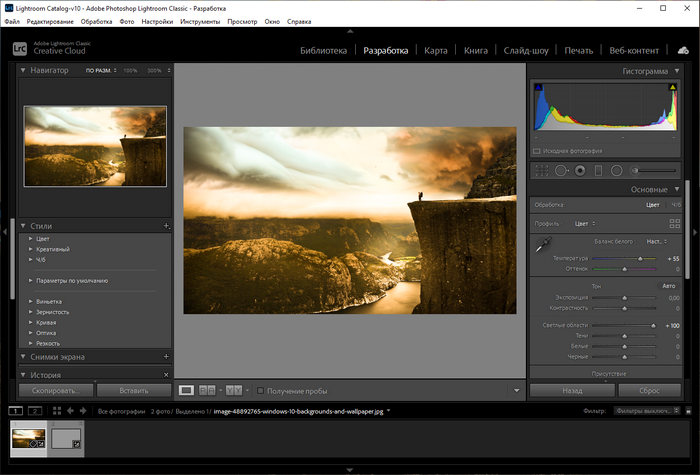 Увеличение ползунка контрастности работает, если контраста недостаточно по всему периметру, но что вы делаете, когда светлые и тени достаточно контрастны, но средние тона плоские?
Увеличение ползунка контрастности работает, если контраста недостаточно по всему периметру, но что вы делаете, когда светлые и тени достаточно контрастны, но средние тона плоские?
Поскольку ползунок устранения дымки добавляет контраст только в области с низкой контрастностью, он будет нацелен на серые средние тона и оставит области с высокой контрастностью в покое.
Попробуйте. Вы будете впечатлены!
- Сделайте вашу ночную фотографию эффектной
Ползунок Dehaze в Lightroom, возможно, является одним из лучших инструментов для усиления и подчеркивания ночного неба.
Ночная съемка требует высокого значения ISO, и независимо от того, насколько хороша ваша камера, высокое значение ISO почти всегда создает дымку между звездами. Хотя увеличение контрастности и насыщенности является одним из способов исправить это, инструмент Lightroom Dehaze часто работает намного лучше.
Как правило, это намного эффективнее, чем применение шумоподавления или даже регулировка уровня черного, чтобы компенсировать эту «туманность» между звездами.
- Усиление полярного сияния
Млечный Путь — не единственная часть неба, которую ползунок Dehaze может действительно сделать ярким. Используйте инструмент Dehaze на северном сиянии, чтобы добавить контраста и насыщенности таким образом, чтобы подчеркнуть цвета северного сияния, оставив остальную часть неба кристально чистой.
Будьте с ним осторожны. Немного определенно идет долгий путь здесь.
- Удаление светового конденсата с объектива
Если вы снимаете на улице в зимнее время, возможно, вы слишком быстро вытащили камеру и в итоге получили запотевший объектив. (Я знаю, что да!)
Если вам не терпится дождаться, пока рассеется конденсат, у вас может получиться одно или три туманных снимка. Вот где пригодится инструмент Dehaze.
Это не так хорошо, как помнить о том, чтобы ваша камера адаптировалась к температуре за пределами вашей сумки, но она неплохо справляется с удалением любого тумана, который мог попасть на ваш объектив.
- Уменьшение бликов от окна
Поляризационный фильтр часто помогает уменьшить блики, но я считаю, что они не всегда работают. Вот и у меня нет по одному на каждый из моих объективов.
Ползунок «Удаление дымки» в Lightroom эффективно уменьшает блики от окон и красиво увеличивает контрастность. Это работает даже при фотографировании через окна самолета.
Удаление дымки, четкость и текстура
Ползунки «Удаление дымки», «Четкость» и «Текстура» влияют на контраст фотографии, но каждый делает это в разном масштабе.
Ползунок Dehaze работает в более широком масштабе, увеличивая контраст в более широких областях тона или цвета (т. е. низкочастотных областях). Он также добавляет насыщенности цветовым оттенкам.
Ползунок «Четкость» работает в среднем масштабе, добавляя или уменьшая контрастность к светлым и теневым областям, попадающим в средние тона. При правильном использовании создает иллюзию резкости или дополнительной «четкости».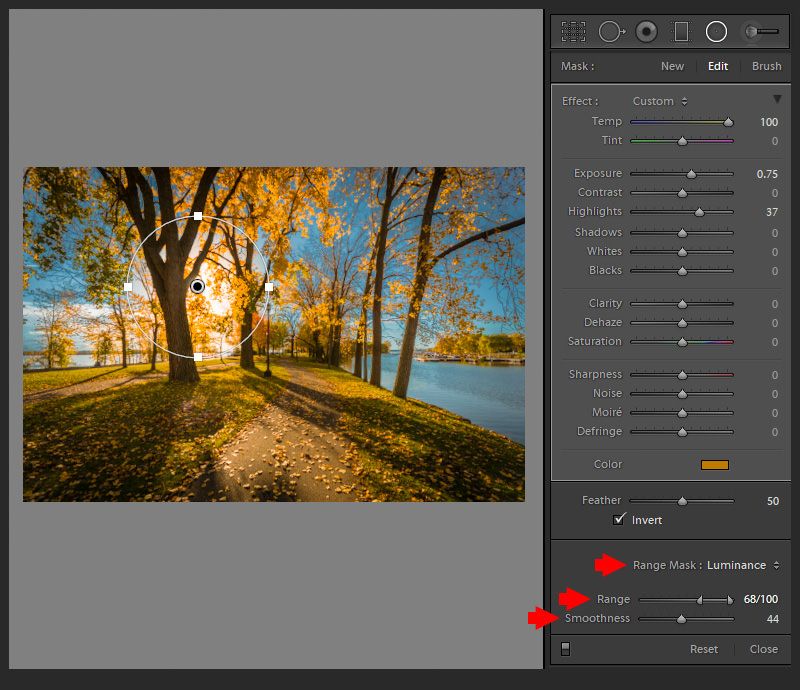 Его лучше всего использовать в высокочастотных областях (представьте себе ветви деревьев, а не открытое небо).
Его лучше всего использовать в высокочастотных областях (представьте себе ветви деревьев, а не открытое небо).
Ползунок текстуры изначально был добавлен в Lightroom как инструмент «сглаживания» портретов. Он влияет на мельчайшие детали вашего изображения, ориентируясь на узкие края, охватывающие небольшой диапазон. Это ползунок, который следует использовать, когда вы хотите усилить мелкие детали. Ползунок «Текстура» тоньше, чем «Удаление дымки» или «Четкость», и, в отличие от двух последних, существенно не меняет насыщенность или цвет.
Эти три ползунка работают вместе, чтобы добавить идеальную «изюминку» вашим фотографиям.
Где находится Dehaze в Lightroom?
В более старых версиях Lightroom Classic ползунок Dehaze можно было найти на панели «Эффекты» . В более поздних версиях Lightroom Classic CC вы найдете его в нижней части панели Basic в разделе Presence модуля Develop .
Может также использоваться в качестве локальной корректировки с помощью корректирующей кисти , Градуированный фильтр и/или Радиальный фильтр .
Как Dehaze работает в Lightroom?
Если между объектом съемки и объективом находится слишком много воды (т. е. дымки, тумана, тумана, пара и т. д.), вы, вероятно, обнаружите, что изображению не хватает контраста и цвета.
Инструмент Lightroom Dehaze исправляет это, находя низкоконтрастные области сцены и добавляя к ним контраст. Просто переместите его вправо, чтобы уменьшить дымку, и влево, чтобы добавить ее.
Помните, что инструмент Dehaze Lightroom может негативно повлиять на оттенки кожи, когда на фотографии появляются люди, поэтому вам может потребоваться поэкспериментировать с кривой тона или применить градуированный фильтр или маскирование, чтобы контролировать эффект. Adobe Photoshop dehaze оказывает такое же влияние на оттенки кожи.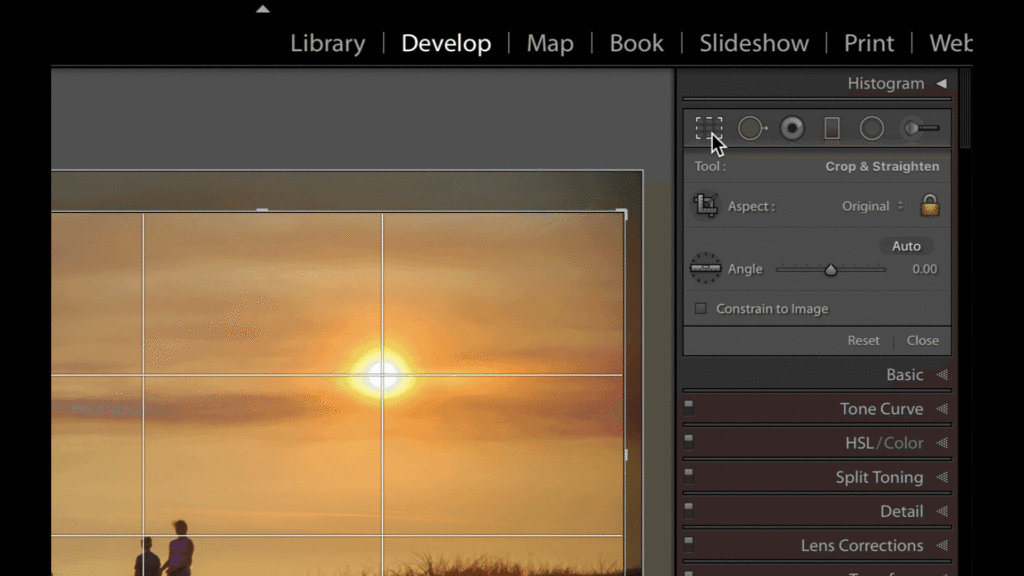
Когда Dehaze был добавлен в Lightroom?
Ползунок Dehaze был добавлен в Lightroom в 2015 году, вскоре после того, как Adobe перешла на модель подписки. Новый Lightroom Classic CC (тогда известный как Lightroom CC) получил фильтр, но не попал в обновления автономной версии Lightroom 6.
Если вы все еще используете Lightroom 6, вы все равно можете получить эффект с помощью сторонних плагинов, таких как LRHaze и LRHazeFilters.
К сожалению, пользователям Lightroom 5 не повезло. Для L5 нет ни слайдера Dehaze, ни плагина.
Как удалить дымку с фотографий с помощью Lightroom?
Теперь самое интересное — использование фильтра Lightroom Dehaze. К счастью, это довольно просто, особенно если вы используете его по назначению — удаление дымки.
Шаг 1. Выберите туманную фотографию
В Lightroom Classic выберите изображение, на котором вы хотите уменьшить дымку или туман. Тот, который я выбрал, имеет изрядное количество тумана, поднимающегося с травы, создавая слишком много дымки в небе и ветвях деревьев. Я хотел немного больше ясности и цвета в областях, где туман был самым густым.
Я хотел немного больше ясности и цвета в областях, где туман был самым густым.
Это делает его идеальным кандидатом для фильтра Lightroom Dehaze.
Шаг 2. Отрегулируйте ползунок удаления дымки
Выбрав фотографию, перейдите в модуль «Разработка». Если основная панель еще не открыта, переключите маленький треугольник рядом с ней. Когда он откроется, посмотрите на нижнюю часть панели, где находятся ползунки «Присутствие».
Чтобы уменьшить дымку на фотографии, переместите ползунок вправо. Если вы хотите добавить больше дымки, переместите ползунок влево.
Шаг 3. Внесите необходимые микронастройки
При использовании фильтра Dehaze могут возникнуть непредвиденные последствия. Вот некоторые из наиболее распространенных и что вам нужно сделать, чтобы исправить их:
- Цвет
Во-первых, вы, вероятно, обнаружите, что цвета вашего изображения несколько смещены. Часто это приятный эффект, но если нет, вам нужно будет вернуться к разделу White Balance на базовой панели и настроить его оттуда.
Часто это приятный эффект, но если нет, вам нужно будет вернуться к разделу White Balance на базовой панели и настроить его оттуда.
- Яркость
Добавление или уменьшение дымки повлияет на общую яркость фотографии. Уменьшение дымки делает фотографию темнее, добавление дымки делает фотографию светлее. Если это вам не нравится, вам нужно настроить Воздействие.
- Ореолы
Если на изображении есть высококонтрастные объекты рядом с областями, на которые действует фильтр Dehaze, вы можете получить ореолы. В отличие от первых двух проблем, удалить ореолы может быть немного сложнее. Самый простой способ — использовать Радиальный фильтр , чтобы либо уменьшить эффект в проблемной области. И наоборот, вы можете использовать радиальный фильтр для выборочного применения Dehaze, избегая проблемной области.
- Шум
Слишком сильное удаление дымки добавит шума на фотографии, поэтому используйте фильтр с осторожностью.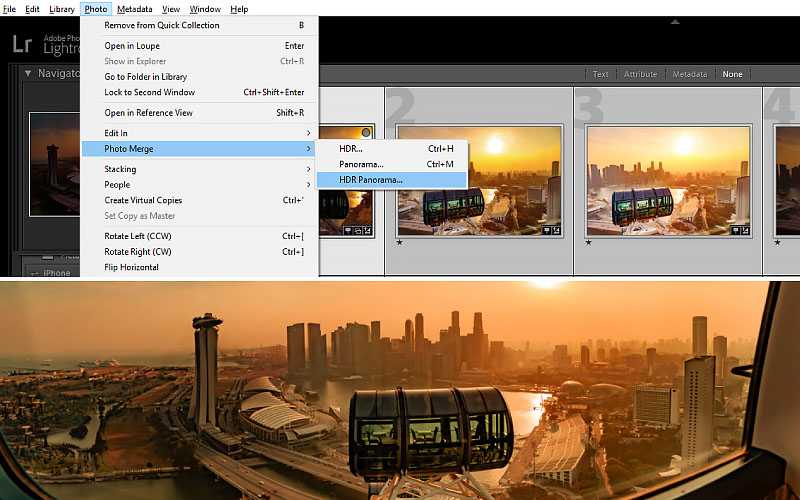
Final Words
Хотя вам не нужно использовать Lightroom, чтобы добиться эффекта удаления дымки (например, инструмент Dehaze Photoshop тоже отлично справляется с этой задачей — поищите «удаление дымки в Photoshop» на YouTube, чтобы найти множество хороших руководств), применение его в той же программе, которую вы используете для импорта и настройки фотографий, безусловно, может упростить ваш рабочий процесс.
Ползунок Lightroom Dehaze не творит чудес для каждого изображения, но когда он работает, он создает феноменальный эффект. Попробуйте его в различных ситуациях, перечисленных выше, и посмотрите, как он работает для вас.
Имейте в виду, что при применении эффектов меньше значит больше, поэтому используйте их с умом. При правильном использовании он определенно может добавить еще одно измерение в ваш рабочий процесс.
Вы уже пробовали этот инструмент? Каков был ваш опыт? Дайте нам знать об этом в комментариях.
Не пропустите эти статьи:
5 нетрадиционных способов использования инструмента Lightroom «Dehaze»
Недавно компания Adobe объявила, что в Lightroom 6.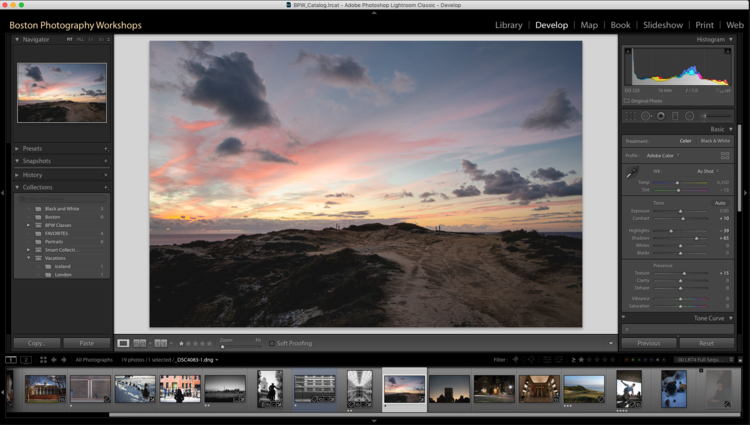 2 добавлены возможности локальной настройки с помощью ползунка устранения дымки. Я очень взволнован этой новой функцией, так как мне очень нравился dehaze!
2 добавлены возможности локальной настройки с помощью ползунка устранения дымки. Я очень взволнован этой новой функцией, так как мне очень нравился dehaze!
В последнее время я довольно критически отношусь к Adobe и к большому количеству ошибок в Lightroom, которые почти полностью снизили его производительность. Но в то время как медлительность сводила меня с ума, я также чувствую, что снимаю шляпу перед гениальными инженерами Adobe, которые выпустили инструмент «Dehaze» всего несколько месяцев назад.
Целью инструмента удаления дымки в Photoshop и Lightroom является добавление или удаление атмосферной дымки с фотографии . Если у вас есть фотография с низколежащим туманом на изображении, который портит детали на заднем плане, большую его часть можно удалить с помощью ползунка устранения дымки. Точно так же вы можете усилить немного тумана, добавив дымку (хотя я не нашел, что это так эффективно).
Также случайный вопрос. Что произойдет, если вы ДОБАВИТЕ что-то под названием DEhaze? Они действительно должны были просто назвать это «фильтр дымки», а не «демутировать», поскольку вы можете скользить в обе стороны.
Инструмент Dehaze сильно изменил то, как я сейчас использую Lightroom и Photoshop. Я использую его для всех видов вещей, которые не имеют ничего общего с дымкой, но оказывают глубокое воздействие. На самом деле, я использую множество пресетов Lightroom, которые собираю для Lightroom Steal этого года в Черную пятницу (конец ноября).
Невероятно великолепные черно-белые фотографии
Черно-белые фотографии обычно нуждаются в большом контрасте, чтобы хорошо выглядеть. Все это знают. Проблема с большей контрастностью заключается в том, что она либо бессистемна (ползунок контрастности), которая делает белые белее, а черные темнее, не давая вам возможности выбрать, какие конкретные тона сделать ярче или темнее, либо она более определенная, но все же глобальная (с помощью тоновая кривая, чтобы настроить контраст для получения нужных оттенков.
Все это знают. Проблема с большей контрастностью заключается в том, что она либо бессистемна (ползунок контрастности), которая делает белые белее, а черные темнее, не давая вам возможности выбрать, какие конкретные тона сделать ярче или темнее, либо она более определенная, но все же глобальная (с помощью тоновая кривая, чтобы настроить контраст для получения нужных оттенков.
Часто фотографиям, особенно черно-белым, требуется добавить контраст только к одному тону. Если на фотографии есть большое пятно среднего серого , это выглядит скучно. Гораздо интереснее использовать градиент серого, чтобы добавить интереса к этому месту на фотографии.
Вот где сияет инструмент удаления дымки — добавление контраста к большим участкам среднего серого цвета. Бинго!
Шумоподавление выглядит ужасно на этом 100% кадрировании ночного неба. Звезды выглядят размытыми. Если вы добавите контраст или используете ползунок черного, будет намного лучше, но небо кажется СЛИШКОМ темным. Dehaze идеально подходит для уменьшения шума на изображениях ночного неба.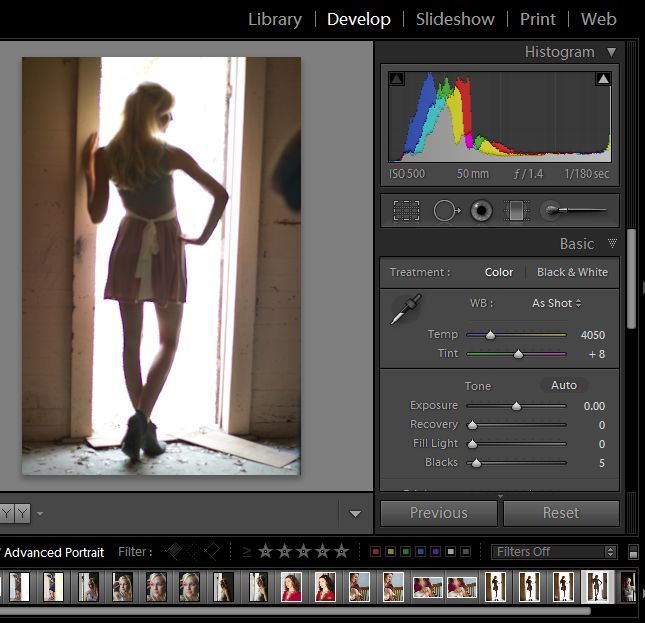
Волшебство ночной фотографии!
Сразу после пресс-конференции Adobe, на которой было объявлено об удалении дымки, я все еще находился под соглашением о неразглашении, поэтому я не мог говорить об этом, но у меня есть куча фотографий в моей библиотеке Lightroom, готовых для тестирования нового слайдера удаления дымки. Когда я просматривал свои фотографии в поисках снимков с большими областями низкой контрастности (дымка), я увидел фотографию Млечного пути, и мне стало любопытно, как это будет выглядеть.
Как только мне довелось протестировать инструмент, я с тревогой попробовал его и был ПОРАЖЕН!
Одна из самых сложных вещей при ночной съемке заключается в том, что вы должны выставить ISO настолько высоко, что область между звездами начинает выглядеть серой, а не черной. Это проще, если ваша камера не зависит от ISO, потому что вы можете настроить ISO с помощью ползунка светлых участков или только звезд, но в любом случае фотография начинает выглядеть хорошо… немного туманно 🙂
В течение многих лет я выступал за использование черный ползунок вместо шумоподавления при ночной съемке, но ползунок удаления дымки работает еще лучше.
Удаление легкого запотевания с объектива
По мере приближения зимы в северном полушарии я всегда должен помнить о необходимости быть осторожным с образованием конденсата на моем объективе. Если я когда-нибудь проявлю неосторожность и вытащу камеру из сумки слишком быстро, это может привести к образованию конденсата на передней части объектива, который исчезнет через 15 минут или более.
Иногда бывает трудно сказать, когда конденсат полностью исчезнет и не повлияет на фотографию.
Я просмотрел свои фотографии и нашел одну с небольшим количеством конденсата, и фильтр удаления дымки отлично справился с этим. Это, конечно, не так хорошо, как не забыть дать камере акклиматизироваться, но приятно знать, что некоторое восстановление все еще возможно постфактум.
Вершины невероятных гор слева от головы рыбака-баклана были гораздо более серыми до использования ползунка удаления дымки.Удаление синей дымки в далеких горах
Ладно, это еще один обычный.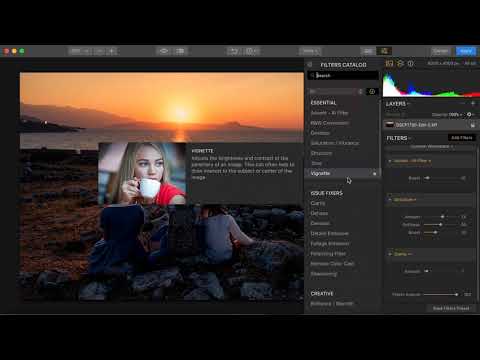
Если вы когда-нибудь покупали «УФ-фильтр дымки» для своей камеры и обнаружили, что он на самом деле не устраняет дымку на удаленных объектах в ландшафте, присоединяйтесь к клубу. Они просто не работают.
Я тестировал поляризационные фильтры для той же цели, и они могут в некоторых ситуациях дает небольшую разницу, но в других случаях ничего не делает.
В такой ситуации отлично работает фильтр удаления дымки. Я использовал его на фотографии рыбака-баклана, и вы можете видеть, что пики на заднем плане очень четкие. Они раньше потускнели.
И прежде чем кто-либо снова обвинит меня в жестоком обращении с животными, пожалуйста, прочитайте мой ответ о фотографировании рыбаков-бакланов, прежде чем выносить приговор.
Здесь я сфотографировал эту рыбу через стекло в аквариуме и использовал удаление дымки, чтобы добавить немного контраста, который показывает мелкие детали рыбы.